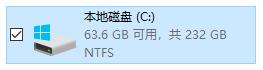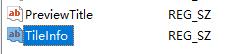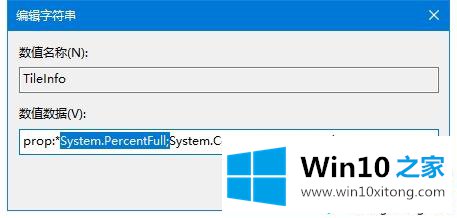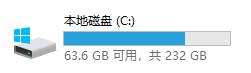我的计算机磁盘容量条不见了,高手解读Win10系统打开此电脑磁盘空间使用量指示条不见了如何处理的具体操作方式... |
您所在的位置:网站首页 › win10打开此电脑显示一个空白驱动器怎么办 › 我的计算机磁盘容量条不见了,高手解读Win10系统打开此电脑磁盘空间使用量指示条不见了如何处理的具体操作方式... |
我的计算机磁盘容量条不见了,高手解读Win10系统打开此电脑磁盘空间使用量指示条不见了如何处理的具体操作方式...
|
win10系统从发布到现在已经更新了数不清的版本了,每次更新都会解决一些问题,但还是难免会有Win10系统打开此电脑磁盘空间使用量指示条不见了如何处理的问题。Win10系统打开此电脑磁盘空间使用量指示条不见了如何处理这样的情况还真的把很多电脑高手都为难住了,那这次我们可不可以自己学着解决一下Win10系统打开此电脑磁盘空间使用量指示条不见了如何处理的问题呢?这当然是可以的并且其实很简单的。其实我们只需要这样简单的设置:1.打开开始菜单,输入“注册表编辑器”,搜索并打开注册表编辑器;2.在注册表编辑器中定位到以下路径“计算机\HKEY_LOCAL_MACHINE\SOFTWARE\Classes\Drive”就可以很容易的把这个问题解决了。以下文章就是彻头彻尾的讲解Win10系统打开此电脑磁盘空间使用量指示条不见了如何处理的具体操作方式。
解决步骤如下: 1.打开开始菜单,进入“注册表编辑器”,搜索并打开注册表编辑器;
2.在注册表编辑器中找到以下路径:“计算机\ HKEY _本地_机器\软件\类\驱动器”;
3.在右窗格中找到“TileInfo”,双击打开;
4.添加“系统。PercentFull"数字数据中" * "后;
5.更改注册表后,我们重新打开资源管理器,可以看到磁盘空间指示条又回来了!
上述方法操作后,会发现Win10系统打开的该台pc磁盘空间使用情况的指示条出现,同样的情况可以参照上述方法解决。 好了,上面就给大家讲得非常详细的关于Win10系统打开此电脑磁盘空间使用量指示条不见了如何处理的具体操作方式了,相信这篇文章可以帮助到大家,谢谢。 |
【本文地址】
今日新闻 |
推荐新闻 |